Вы можете использовать Red Hat Linux бесплатно. Однако для этого требуется другой процесс, отличный от того, который вы привыкли использовать в SUSE или Debian.
В январе 2021 года Red Hat объявила о новой бесплатной подписке, предназначенной для лиц, желающих использовать RHEL.
До этого для использования RHEL необходимо было иметь платную подписку.
Теперь, когда это изменилось, давайте посмотрим, как получить RHEL бесплатно.
Мы также расскажем, как зарегистрироваться и подключить вашу систему к активной подписке.
Ограничения бесплатной подписки
Там не так много подробной информации, которая сравнивает бесплатную подписку с платной подпиской и перечисляет, что вы упускаете, когда у вас есть бесплатная подписка.
Но мы сделаем все возможное и дам вам обзор того, что это может быть.
С бесплатной подпиской вы упустите следующие элементы:
- Нет технической поддержки по телефону/электронной почте (но вы по-прежнему можете использовать форумы Red Hat)
- Нет доступа к поддержке, когда RHEL достигает «фазы расширенного жизненного цикла»
- К отдельной подписке можно подключить до 16 систем.
- Эти 16 разрешений можно легко использовать, если вы зарегистрируете физическую систему RHEL (подробнее здесь).
Вы можете обратиться за помощью на дискуссионный форум Red Hat. Но если вам нужна техническая поддержка по какой-либо проблеме, она не будет предоставляться по электронной почте или в службу поддержки по телефону.
Помимо этого, давайте посмотрим, как вы можете получить Red Hat Linux бесплатно.
Он состоит из трех основных этапов:
- Загрузка Red Hat Linux
- Регистрация вашей системы
- Прикрепление подписки к вашей зарегистрированной системе
Шаг 1. Загрузите Red Hat Enterprise Linux ISO
Red Hat не раздает ссылки для скачивания всем, а только пользователям, имеющим учетную запись Red Hat.
Итак, зайдите на портал для клиентов Red Hat и создайте учетную запись Red Hat, если вы еще этого не сделали.
После входа в систему нажмите кнопку «Downloads», расположенную слева от верхней панели веб-сайта.
Вы попадете на страницу «Product Downloads». Скорее всего, вы найдете «Red Hat Enterprise Linux» (в нашем случае RHEL 8) в качестве первого продукта в этом списке.
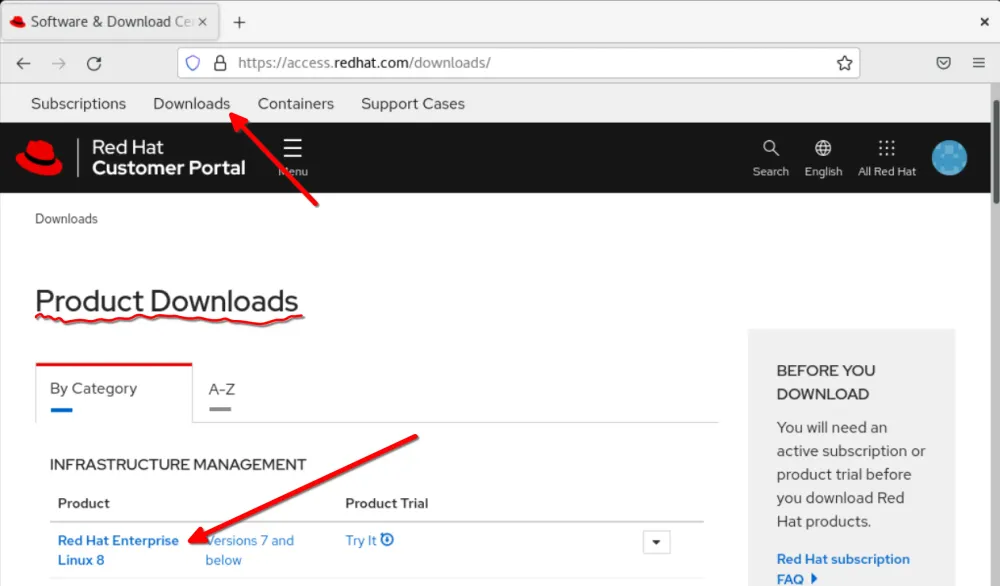
Нажмите RHEL [8], и вы попадете на страницу с вариантами загрузки вариантов Red Hat Enterprise Linux.
1.1 Загрузка образа
Вы можете выбирать между x86_64 и ARM64 как архитектуры x86_64. По умолчанию будет автоматически выбран последний точечный выпуск для определенного выпуска и архитектуры.
На момент написания этой статьи RHEL 8.5 был последним точечным выпуском для RHEL 8, поэтому он был выбран по умолчанию, но вы можете выбрать более старый выпуск, если вам это нравится.
После того, как вы выбрали архитектуру и версию, пришло время выбрать тип образа. Есть несколько установочных образов:
- Полный установочный образ
- Загрузочный ISO-образ
- Гостевой образ KVM
- Обновление гостевого образа KVM
- Дополнительный двоичный DVD-диск с обновлением (для обновления с RHEL 8.x до RHEL 8.5)
Если вы запутались во всех этих вариантах, не волнуйтесь. В Red Hat есть руководство по выбору изображения.
При желании вы можете проверить контрольную сумму загруженного образа, чтобы убедиться, что у вас есть
2. Зарегистрируйте свою систему RHEL
Чтобы использовать собственные репозитории RHEL, вам необходимо зарегистрировать эту систему с учетной записью Red Hat.
Существует три способа регистрации вашей системы.
Способ 1: подключиться к Red Hat во время установки
Один из способов зарегистрировать вашу систему — сделать это, пока вы находитесь в мастере установки RHEL.
Во время установки установщика будет возможность зарегистрировать вашу систему с помощью кнопки «Connect to Red Hat».
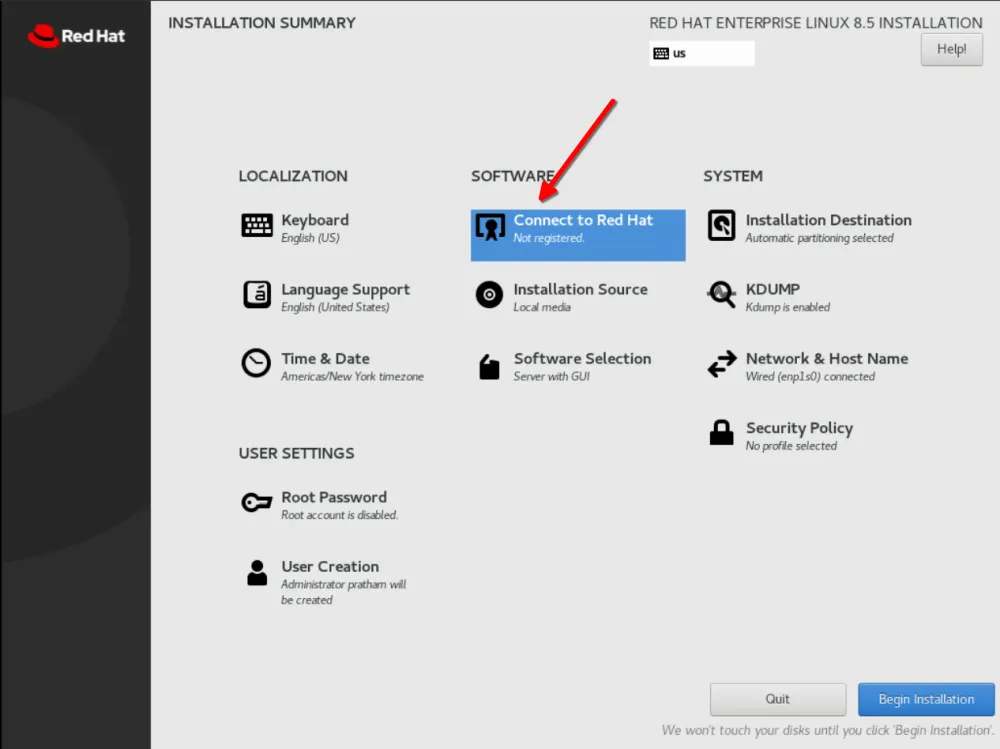
После того, как вы выберете «Connect to Red Hat», программа установки отобразит экран с запросом учетных данных вашей учетной записи Red Hat.
Введите учетные данные, которые вы используете для входа в свою учетную запись Red Hat, на странице access.redhat.com.
Как только это будет сделано, нажмите на кнопку «Register».
Это займет некоторое время. Если учетные данные верны и вы не превысили лимит «upto 16 systems», ваша система будет зарегистрирована.
Как только это будет сделано, вы можете продолжить настройку.
Способ 2. Зарегистрируйте систему во время настройки после установки
Если вы не зарегистрировали свою систему во время установки, у вас есть еще одна возможность.
После установки система перезагружается для настройки после установки, где вам будет предложено согласиться с лицензионным соглашением с конечным пользователем.
Рядом с «License Information» есть кнопка «Subscription Manager».
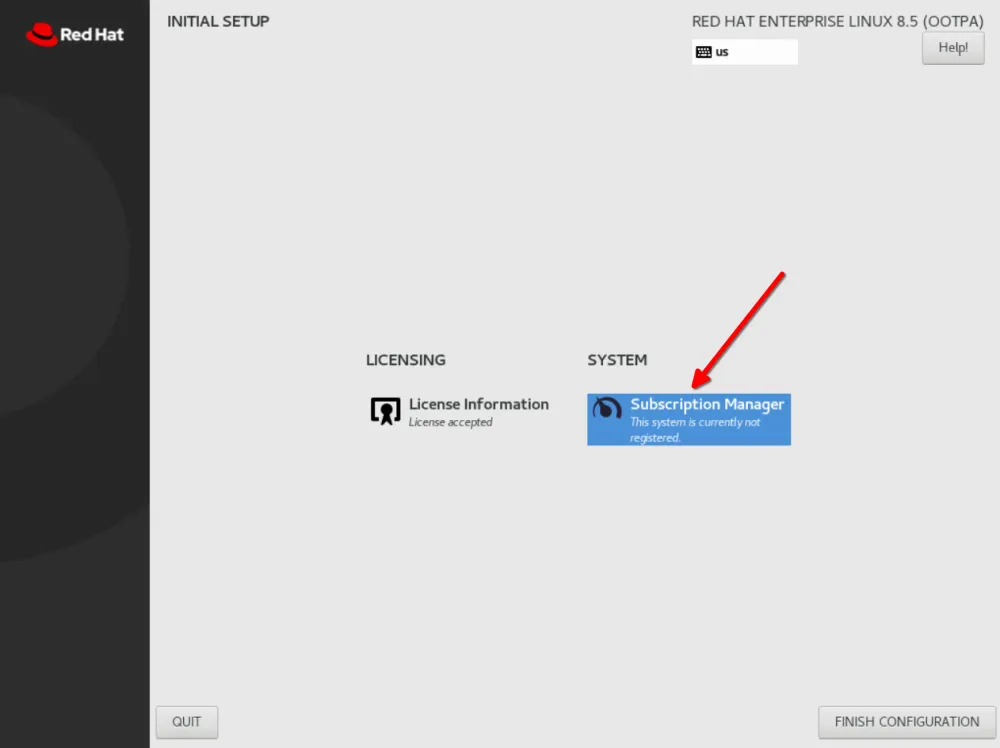
Если вы нажмете на нее, вы увидите экран для управления элементами, связанными с сетью, такими как прокси-сервер и сервер регистрации Red Hat.
При необходимости измените настройки, а затем нажмите «Next».
На следующем экране будут запрошены учетные данные вашей учетной записи Red Hat. Введите свои учетные данные и нажмите «Register». Это зарегистрирует текущую систему.
Как только это будет сделано, вы можете продолжить настройку после установки.
Способ 3: зарегистрируйте систему после установки RHEL
Если по какой-то причине вы не зарегистрировали свою систему ни во время установки, ни во время настройки после установки, вы можете сделать это сейчас.
После установки есть несколько способов зарегистрировать вашу систему.
Вы можете перейти в приложение «Settings», затем в раздел Details -> About и нажать кнопку регистрации.
Кроме того, вы можете сделать то же самое в терминале.
Используйте команду subscription-manage, чтобы зарегистрировать систему в своей учетной записи Red Hat.
sudo subscription-manager register --username [username] --password [password]
Введите имя пользователя и пароль к вашей учетной записи Red Hat.
Если ваша система была успешно зарегистрирована, вы получите результат, аналогичный приведенному ниже:
# The system has been registered with ID: 123456abcdef # The registered system name is: itsfoss.localdomain
Теперь, когда рассмотрены все методы регистрации системы RHEL, следующим шагом будет присоединение этой системы RHEL к подписке.
3. Привязать подписку к зарегистрированной системе
Присоединение зарегистрированной системы RHEL к активной подписке также является необходимой частью возможности использования сторонних репозиториев программного обеспечения Red Hat.
В веб-браузере перейдите на портал клиентов Red Hat и войдите в систему. Затем нажмите кнопку «Подписки», расположенную в левом верхнем углу. Перейдя на вкладку «Подписки», щелкните вкладку «Systems», чтобы получить список всех систем, зарегистрированных в вашей учетной записи Red Hat.
Затем щелкните имя системы, которую вы хотите подключить к подписке Red Hat.
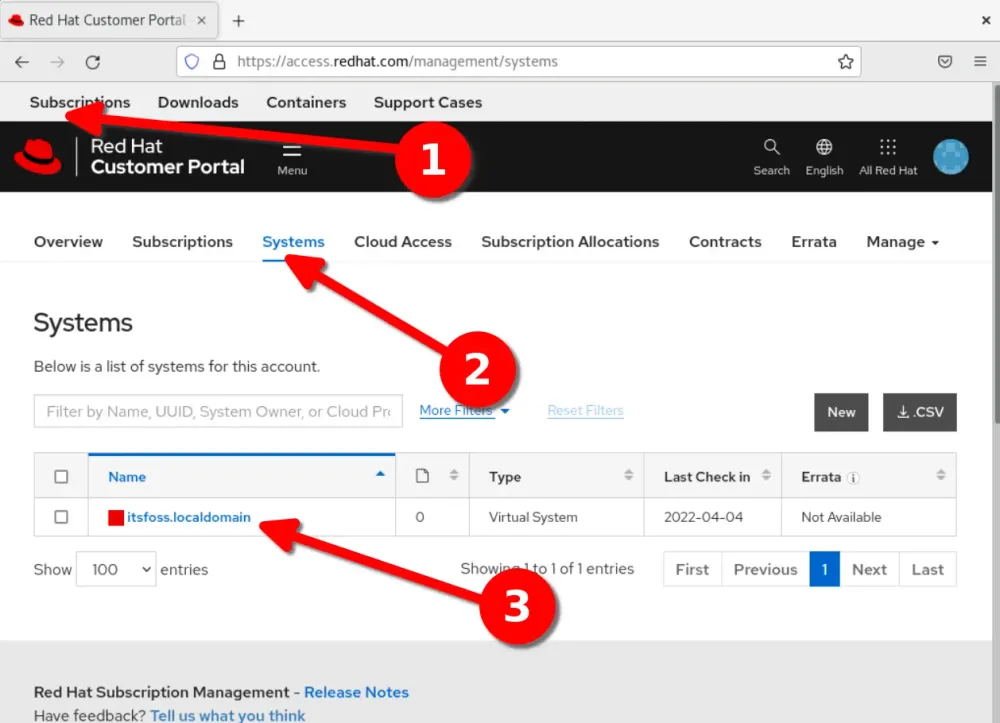
После выбора системы перейдите на вкладку «Subscriptions» и нажмите кнопку «Attach Subscriptions».
Это приведет вас к веб-странице, которая выглядит как скриншот, прикрепленный ниже:
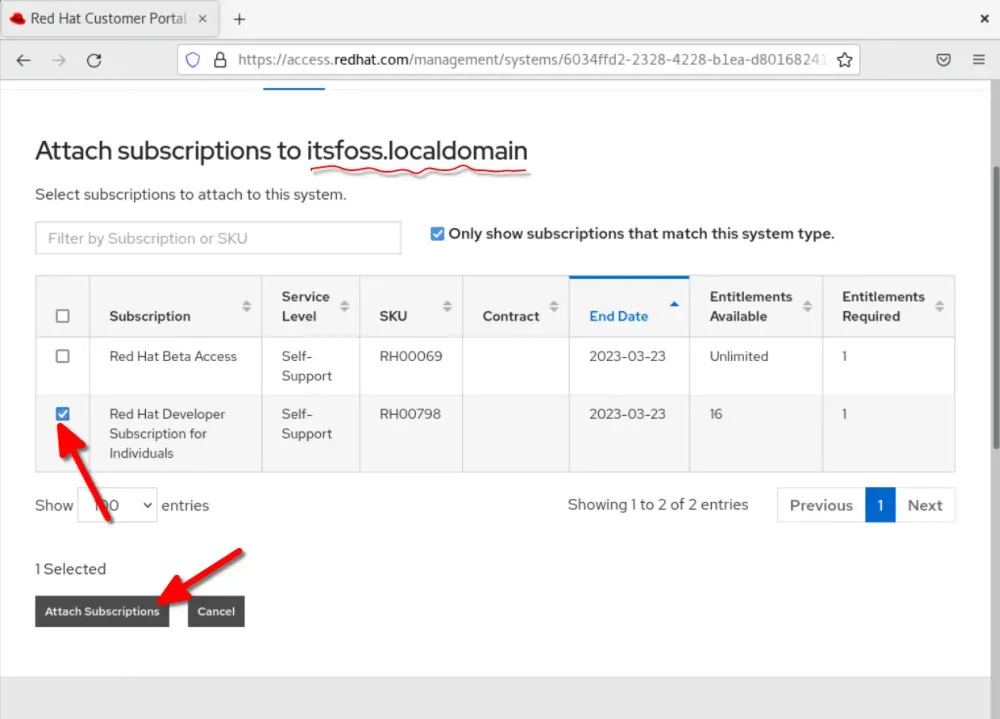
Название вашей системы вы найдете в верхней части страницы.
Теперь прикрепите подписку, которую считаете наиболее подходящей. В нашем случае у меня есть система RHEL 8.5, и мне не нужен доступ к бета-версии программного обеспечения, мы выберем ‘red Hat Developer Subscription for Individuals’. И нажмите «Atach Subscriptions».
Готово! Вы выполнили шаги по регистрации вашей системы RHEL и присоединению ее к подписке. Наслаждайся этим 🙂
